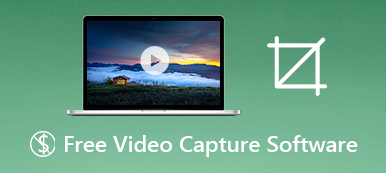CyberLink U Meeting är en molnbaserad videokonferenstjänst för att göra webbseminarier och videomöten online. Den tillhandahåller en app för Windows, macOS, Android respektive iOS. Så användare kan gå med i ett möte på dator eller mobil när som helst. Tjänsten erbjuder fyra planer och grundplanen är gratis i upp till 30 minuter per konferens med maximalt 25 deltagare åt gången. Denna guide kommer att visa dig tre metoder för att spela in ett CyberLink U-möte.

- del 1: Hur man spelar in CyberLink U Meeting på Mac och PC
- Del 2: Hur man spelar in CyberLink U-mötet online
- Del 3: Vanliga frågor om inspelning av U-möte
Del 1: Hur man spelar in CyberLink U Meeting på Mac och PC
Metod 1: Hur man spelar in U Meeting på PC
Inspelningsfunktionen är inbyggd i appen för PC. Det betyder att du kan spela in U Meeting på PC utan extra programvara.

steg 1 Öppna PC-klienten för U Meeting och logga in på ditt konto. Skapa ett möte och bjud in andra att gå med.
steg 2 Klicka på Spela in knappen i det nedre vänstra hörnet för att börja spela in U-mötet omedelbart.
steg 3 När konferensen är klar, klicka på Sluta knapp.
Metod 2: Bästa sättet att spela in U-möte på PC och Mac
Tyvärr är inspelningsfunktionen endast tillgänglig för appen för PC. Dessutom är det för enkelt för avancerad efterfrågan. Apeaksoft skärminspelare är det bästa alternativet. Det är det bästa sättet att spela in mötet utan att andra vet. Dessutom har den högkvalitativa utskrifter så att du inte missar någonting. Det bästa är att du till och med kan göra ett tidsschema ifall du inte är runt datorn när mötet hålls.

4,000,000 + Nedladdningar
Det är naturligtvis det bästa alternativet att spela in U Meeting på PC och Mac.
Hur man spelar in U Meeting på PC och Mac
steg 1 Installera U Meeting Recorder
Starta den bästa U Meeting-inspelaren när du har installerat den på din dator. Det finns två versioner, en för PC och den andra för Mac. Välja Videobandspelare från hemgränssnittet.

steg 2 Spela in U-mötet
Öppna CyberLink U-klienten och vänd dig till inspelningsprogramvaran. Gör det möjligt DISPLAYväljer Custom och Välj region / fönster, och klicka på klientfönstret. För att lägga till ditt ansikte till inspelningen, aktivera Webkamera; annars inaktivera den. Välj sedan ljudkälla, som Systemljud och Mikrofonen. Klicka på REC knappen och starta ett möte i CyberLink U.

steg 3 Förhandsgranska och spara mötesinspelning
Under inspelningen kommer du att se ett verktygsfält med flera knappar. De Pen knappen används för att lägga till målningar på inspelningen och Kamera knappen kan göra en skärmdump. När du vill stoppa inspelningen klickar du på Sluta för att öppna förhandsgranskningsfönstret. Slå Spela för att förhandsgranska U-mötesinspelningen. Om du är nöjd med det, klicka på Spara knapp. De Clip verktyg används för att ta bort onödiga ramar.

Följ liknande steg ovan och du kan spela in Zoom-möte, WebEx-möte, etc.
Del 2: Hur man spelar in CyberLink U-mötet online
Vill du bara spela in CyberLink U Meeting ibland? Apeaksoft gratis online-skärminspelare är det enklaste alternativet. Som en webbaserad mötesinspelning installeras den inte och är helt gratis att använda i alla webbläsare, som Chrome, Safari, Firefox, etc.
 Rekommendation
Rekommendation- Spela in eventuella onlinemöten med ett klick.
- Stöd också webbkamera och intern eller extern mikrofon.
- Spara online-möten i HD MP4-videofiler.
- Ingen vattenstämpel eller inspelningslängd.
Hur man spelar in CyberLink U-möte gratis online
steg 1 När du vill spela in ett möte på CyberLink U, öppna din webbläsare och besök https://www.apeaksoft.com/free-online-screen-recorder/. Klicka på Starta inspelning för att ladda ner startprogrammet.

steg 2 Klicka på Övervaka och välj U Meeting-klienten som inspelningsregion. Sätta på Systemljud och justera volymen. Om du vill fånga dina reaktioner tillsammans med inspelning, aktivera Webkamera och Mikrofonen. Inaktivera om du bara vill spela in mötet Webkamera och Mikrofonen.

steg 3 Slå REC knappen för att starta U Mötesinspelning. Vänta tills mötet är klart och klicka Sluta knapp. Ladda sedan ner mötesinspelningen till din hårddisk.
Denna fria programvara kan också vara spelinspelningsprogramvara att enkelt fånga spelet på din dator.
Del 3: Vanliga frågor om inspelning av U-möte
Hur spelar du in U Meeting på iPhone eller Android?
Generellt sett har du tre alternativ att spela in U Meeting på mobilenheter. Den ursprungliga skärminspelningsfunktionen är det första alternativet. IOS-skärminspelning är dock endast tillgänglig för appar som stöds av ReplayKit. Tredjeparts-skärminspelarappar, som AZ Screen Recorder, är ett annat alternativ. Det sista men inte minst valet är att spegla skärmen till en dator och spela in U Meeting med ett skrivbordsprogram.
Vad är CyberLink-cookie-policy?
CyberLink använder cookies och annan teknik för att hantera data för att kunna erbjuda bästa möjliga användarupplevelse. Du bör bättre läsa cookie-policyn när du besöker och bestämmer om du vill tillåta den eller inte.
Kan jag spela in CyberLink U Meeting i hemlighet?
Om du använder ett tredjepartsmötesinspelningsprogram kan CyberLink U inte upptäcka det eller meddela andra deltagare.
Slutsats
Den här guiden har delat tre sätt att spela in CyberLink-videomöte på Windows och Mac. Eftersom den inbyggda inspelningsfunktionen endast är tillgänglig i klienten för PC, måste du överväga andra alternativ, som Apeaksoft Screen Recorder. Dessutom erbjuder den senare ett brett utbud av bonusverktyg för mötesfångst. Fler frågor? Vänligen lämna ditt meddelande nedan.